イトウ先生のTips note【Illustrator 2020】自動スペルチェック

こんにちは、イマジカデジタルスケープの伊藤和博です。
今週は、先月バージョンアップされましたIllustrator 2020から新機能で、「自動スペルチェック」をご紹介します。
Illustratorのスペルチェック機能そのものは以前のバージョンからありましたが、2020バージョンからこのスペルチェック機能に自動処理が追加され、50以上の言語に渡ってスペルの誤りを自動で検出できるようになりました。
日本語も含め、東アジア言語のスペルチェック対応は未だ、となりますが、英語に不慣れな方でも英単語の誤りを自動で検出してくれるため、文字校正などを行う際の一助になる機能となります。特に、多言語対応した製品マニュアルを全てIllustratorのみで制作する、という場合もあるかと思いますが、この自動スペルチェックで他言語の文字校正も容易にできるようになりましたので、そのあたりをご紹介したいと思います。
●さっそくやってみよう!
これまでのIllustratorでのスペルチェックは、いわゆる「手動スペルチェック」になっており、テキストを選択しているかどうかにかかわらず、編集メニュー < スペルチェック、を選択すると、ドキュメント中のテキストを順次検索し、スペルチェックに引っかかった単語を順次ハイライト表示していく、というものでした。
スペルチェックのウインドウが表示された後、【開始】をクリックするとドキュメント内のテキストを検索し、【無視】【置換】【すべて置換】をクリックし、順次スペルチェックを行なっていく、というものです。
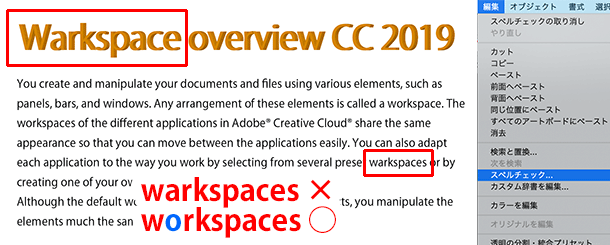
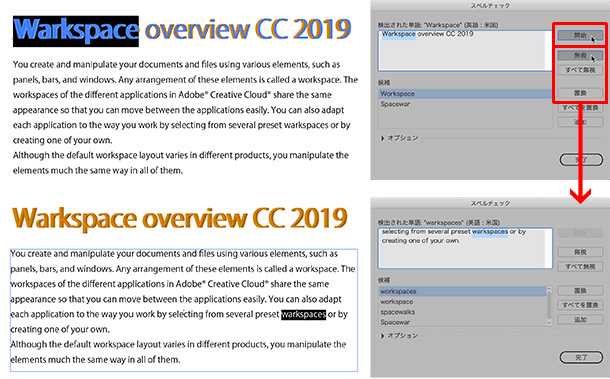
今回のIllustrator 2020では、上記の従来のスペルチェックに加え、自動スペルチェックが追加されました。なお、この自動スペルチェックはデフォルトではOFFになっています。
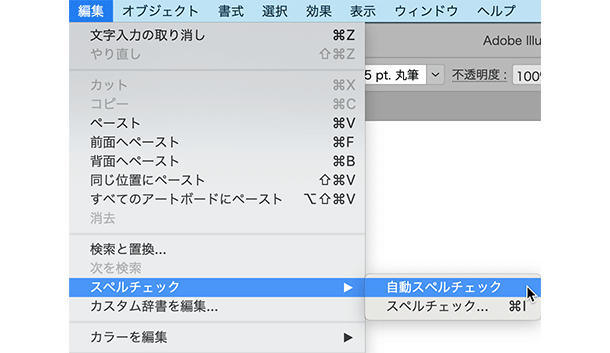
自動スペルチェックをONにすると、ドキュメント内でスペルチェックの対象となる単語に赤い波線の波線が自動で表示されます。ただし、アピアランスを適用しているテキストには波線が表示されませんので、スペルチェック後にアピアランスを適用するか、従来のスペルチェックで検索する必要があります。
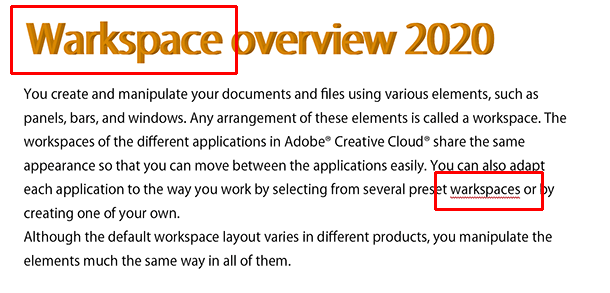
波線が表示された箇所のスペルを置換する場合は、文字ツールでテキストを選択し、テキストの上で右クリックすると、変換の候補が表示され、ここで置換することが可能です。

●言語とカスタム辞書
このスペルチェックは、Illustrator側で設定している言語辞書に基づいてスペルチェックが行われます。言語辞書は、文字パネルの左下にある【言語】で設定可能です(言語メニューが表示されていない場合は、文字パネルのパネルメニューからオプションを表示、を選択すると表示されます)。
日本語版のIllustratorの場合は、デフォルトで【英語:米国】になっていますので、他の国の言語でスペルチェックを行う場合は、この言語辞書を変更しておきます。
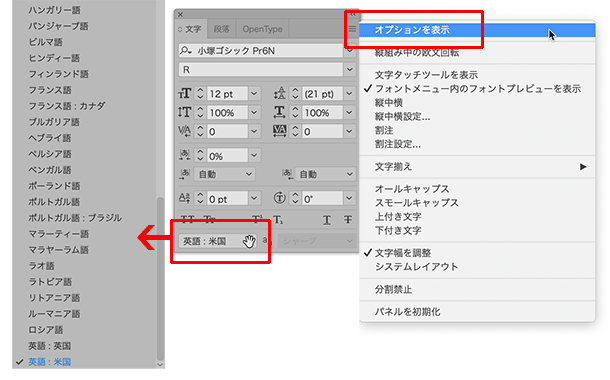
また、辞書に無い単語(=スペルチェックで引っかかる単語)を、ユーザー辞書に登録し、以降スペルチェックに引っかからないようにするには、その単語そのものをカスタム辞書に登録します。
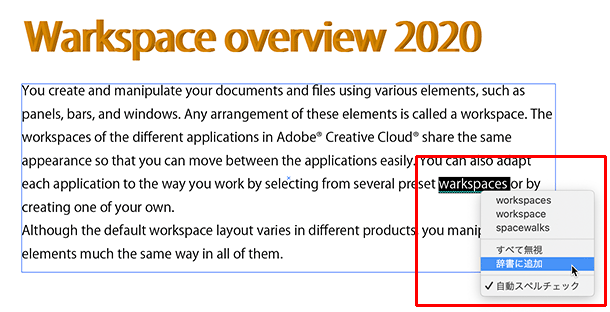
一度カスタム辞書に登録した単語を編集する場合は、編集メニュー < カスタム辞書を編集、から編集可能です。
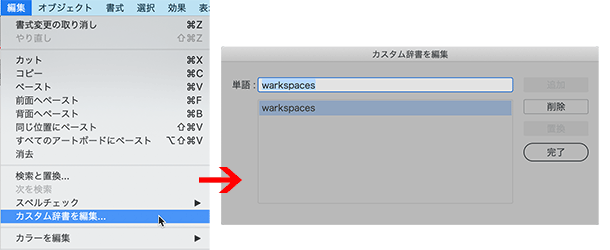
欧文のみ、また和欧混在しているチラシ・フライヤー・製品マニュアルなどの制作の場合、スペルチェックをうっかりすると後から事故になりますが、最初からこの自動スペルチェックをONにしておけば波線で警告を出してくれるため、文字校が自動で行われているのと同じ機能になりますので、バージョンアップがまだの方はぜひバージョンアップして使ってみてください。
この記事を読んだ方にオススメの講座はこちら!
▼Illustrator CC 2018の使い方・基本トレーニング
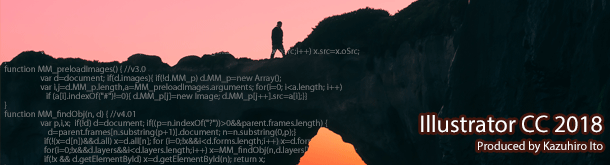
イトウ先生のTips noteアーカイブ【2016年~】
○Illustrator CC 2015:ダイナミックシンボル
○Illustrator CC 2015:画像に書き出し・アセットの書き出し
○Illustrator CC 2017:サンプルテキストと異体字のコンテキスト表示
○Illustrator CC 2017:画像の切り抜き
○Illustrator CC 2018:バリアブルフォント
○Illustrator CC 2018:パペットワープ
○Illustrator CC 2018:変数パネルを使用したデータ結合・1
○Illustrator CC 2018:変数パネルを使用したデータ結合・2
○Illustrator CC 2018:テキストのデザインセット
○Illustrator CC 2018:新しくなったアートボード操作
○Illustrator CC 2019:フリーグラデーション
○Illustrator CC 2019:コンテンツに応じた切り抜き
○Illustrator CC 2019:グローバル編集
○Illustrator CC 2019:トリミング表示とプレゼンテーションモード
○Illustrator 2020:自動スペルチェック
○Photoshop CC 2015:かすみを除去する
○Photoshop CC 2015:クイック書き出し
○Photoshop CC 2015:遠近法ワープ
○Photoshop CC 2015:顔立ちを調整
○Photoshop CC 2015:切り抜きのコンテンツに応じた塗りつぶし
○Photoshop CC 2015:マッチフォント
○Photoshop CC 2017:OpentypeSVGフォント
○Photoshop CC 2018:対称ペイント
○Photoshop CC 2018:被写体を選択
○Photoshop CC 2018:球パノラマ編集
○Photoshop CC 2018:曲線ペンツール
○Photoshop CC 2018:範囲マスク
○Photoshop CC 2019:フレームレイヤー
○Photoshop 2020:オブジェクト選択ツール
○InDesign CC 2015:字形を簡単に選択
○InDesign CC 2015:スタイルオーバーライドハイライター
○InDesign CC 2017:脚注の段抜き
○InDesign CC 2018:段落の囲み罫
○InDesign CC 2018:段落囲み罫の結合
○InDesign CC 2018:目次の強制改行を削除
○InDesign CC 2019:内容を自動認識に応じて合わせる
○InDesign CC 2019:同一設定段落の間隔
○InDesign CC 2019:表に脚注を追加する
○InDesign CC 2019:レイアウトを調整(フォントサイズを調整)
○AfterEffects CC 2015:タイムチューナー
○AfterEffects CC 2015:AIデータはレイヤーに分配で取り込む
○AfterEffects CC 2015:プレビューのコントロール
○AfterEffects CC 2015:スクリプト
○AfterEffects CC 2015:新しくなったMAXON CINEMA 4D Exporter
○AfterEffects CC 2015:マスクリファレンス
○AfterEffects CC 2015:スムーザー
○AfterEffects CC 2015:立体の旗を作る・1
○AfterEffects CC 2015:立体の旗を作る・2(CINEMA 4Dレンダラー)
○AfterEffects CC 2017:強化されたライブテキストテンプレート
○AfterEffects CC 2017:日付のトークン
○AfterEffects CC 2017:マーカーデュレーション
○AfterEffects CC 2017:他のレイヤーのエフェクトをプリコンポーズ無しで参照する
○AfterEffects CC 2017:拡張された平面フォルダ
○AfterEffects CC 2017:レイヤーのあるコンポジションに変換
○AfterEffects CC 2017:現在のフレームから静止画を作る
○AfterEffects CC 2017:最後のフレームでフリーズ
○AfterEffects CC 2017:サウンドの振幅を他のレイヤーで活用する、オーディオ振幅
○AfterEffects CC 2017:カンマ区切りの文字列をランダムに表示する
○AfterEffects CC 2017:CC Light Raysとトラッカー
○AfterEffects CC 2018:パスからヌルを作成
○AfterEffects CC 2018:モーショングラフィックステンプレート
○AfterEffects CC 2018:マスタープロパティ
○AfterEffects CC 2018:プロパティリンクのピックウィップ
○AfterEffects CC 2019:レスポンシブデザインー時間
○AfterEffects CC 2019:パペットベンドピン
○AfterEffects CC 2019:Mocha AE CC プラグイン
○AfterEffects CC 2019:Animate CC FLAファイルの読み込み
○AfterEffects CC 2019:コンテンツに応じた塗りつぶし
○AfterEffects CC 2019:トレイル(オニオンスキン)
○AfterEffects CC 2019:スネークケースとキャメルケース
○AfterEffects CC 2019:エクスプレッションを使った点灯・点滅
○Premiere Pro CC 2015:デュレーションの補間方法
○Premiere Pro CC 2015:Liveテキストテンプレート
○Premiere Pro CC 2015:インジェスト設定とプロキシ
○Premiere Pro CC 2015:オープンキャプション(字幕)
○Premiere Pro CC 2017:VRワークフロー・その1
○Premiere Pro CC 2017:VRワークフロー・その2
○Premiere Pro CC 2017:グラフィッククリップとエッセンシャルグラフィックスパネル
○Premiere Pro CC 2017:キーボードショートカット
○Premiere Pro CC 2018:レスポンシブデザイン
○Premiere Pro CC 2018:複数のプロジェクトを同時に開く
○Premiere Pro CC 2018:スマホで撮ったビデオ(VFRビデオ)のサポート
○Premiere Pro CC 2018:自動ダッキング
○Premiere Pro CC 2018:比較表示と自動カラーマッチング
○Premiere Pro CC 2018:自動ラウドネス
○Premiere Pro CC 2019:ベクトルモーションコントロール
○Premiere Pro CC 2019:新しくなったアピアランス
○Premiere Pro CC 2019:ガイド
○Premiere Pro CC 2019:マスクトラッキングの高速化
○Premiere Pro CC 2019:クロマノイズ除去
○Premiere Pro CC 2019:フリーフォーム表示
○Premiere Pro 2020:オートリフレーム



